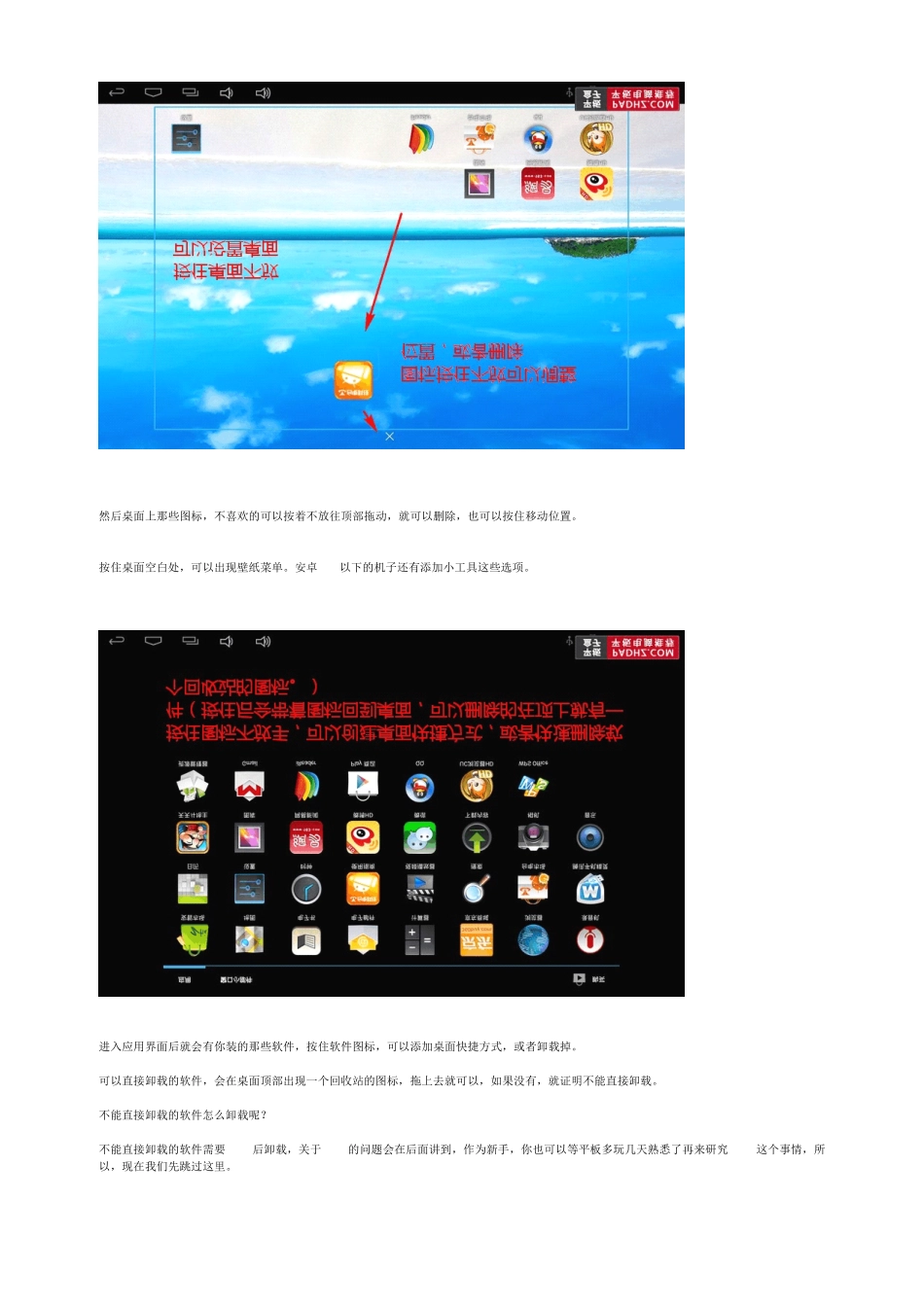平 板 电 脑 怎 么 用 ? 安 卓 4.1 平 板 电 脑 使 用 指 南 (第一期by 平 板 盒子)本文写给那些买了平 板 电 脑 不会用 的朋友,文章里面机子是用 的台电 A11双核,搭载的 Android4.1 操作系统,Android4.0的系统基本上差不多,所以只要你系统是这个版本的,本教程都适用 ,有些不一样的地方要学会自己变通。平 板 电 脑 开机就不说了,直接进入桌面,跟大家讲解,本文没有讲到的地方可以提出来,到时候给大家解答。上图是默认的 Android4.1 的解锁界面,本来是一把锁的图标(你开机了就看到了),按住锁可以到处拖动,左边是摄像头,右边是开锁。这个是解锁后的桌面,你的可能和上图不一样,很正常,右上角那里是进入应用 菜单,右下角是时间和通知窗口,让水印盖住了,你可以对照自己平 板 测试下,点击后会弹出更多的选项。左下角是虚拟按键,分别对应的是反会、首页、最近运行的程序,音量加减等,这里不同的机子可能有点不一样,比如安 卓4.0的好像就没有音量的虚拟按钮。然后桌面上那些图标,不喜欢的可以按着不放往顶部拖动,就可以删除,也可以按住移动位置。按住桌面空白处,可以出现壁纸菜单。安卓 4.0以下的机子还有添加小工具这些选项。进入应用界面后就会有你装的那些软件,按住软件图标,可以添加桌面快捷方式,或者卸载掉。可以直接卸载的软件,会在桌面顶部出现一个回收站的图标,拖上去就可以,如果没有,就证明不能直接卸载。不能直接卸载的软件怎么卸载呢?不能直接卸载的软件需要 root后卸载,关于 root的问题会在后面讲到,作为新手,你也可以等平板多玩几天熟悉了再来研究 root这个事情,所以,现在我们先跳过这里。应用程序界面往右(实际上好像是往左)滑动,就会切换到[窗口小工具]上面去,当然,你也可以直接在左上角那里点击[窗口小工具]在这个界面就会有一些相当于是桌面挂件类的东西,比如时钟这些,不明白的自己测试下就知道了。平板盒子个人建议可以把[电量控制]拖到桌面去,可以快速打开和关闭wifi、同步,以及调整屏幕亮度。说到无线,下面我们就来配置平板电脑的无线网络,也就是我们说的wifi,wifi,首先你要有一个无线路由器,如果家里没有无线路由器的或者不会用无线路由器的,可以点击这里查看无线路由器帮助和推荐。玩平板,无线路由器是必须的,不然上网就不方便了,当然,你可以买 USB网卡用网线上网,但是那个比较蛋疼,还需要固件支持,比如下面第...